一些用戶剛升級到windows10係統,對於其中的操作都不是很熟悉。比如當用戶想要查看磁盤信息的時候,該如何使用事件查看器來完成這個操作呢?以下教程就是跟大家分享Windows10查看磁盤信息的最佳方法的,想了解的用戶可以看看。
Windows10查看磁盤信息的最佳方法:
1、在Cortana搜索欄輸入“事件查看器”後回車,或者在開始按鈕點右鍵,選擇“事件查看器”。
2、在左邊欄展開“Windows日誌”,選擇“應用程序”,從右邊欄選擇“篩選當前日誌”。
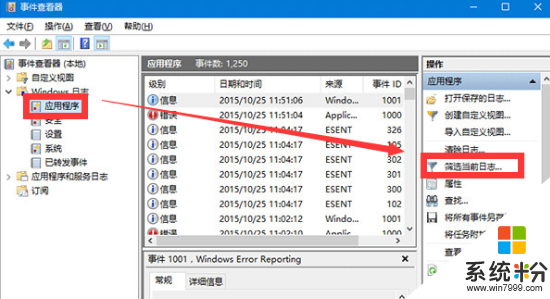
3、在彈出的“篩選當前日誌”的窗口正中間一行輸入事件ID“26226”,點擊“確定”。注意:Win10係統中,查看磁盤檢測結果的“事件ID”序號隻適用於Win8.1/Windows10,Windows7用戶若想查看,需輸入“1001”。
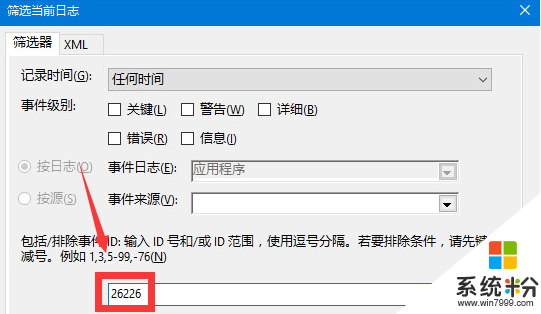
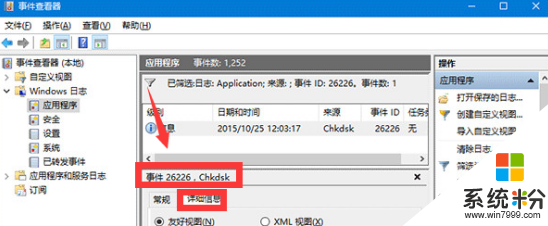
4、在“事件查看器”主窗口中間就可以看到目前已有的日誌。單擊所需日誌,下方就會給出該日誌信息,此時點擊“詳細信息”可查看日誌內容。
通過上麵的Windows10查看磁盤信息的方法,就可以在win10係統下使用“事件查看器”來檢查磁盤信息,十分方便,相應的操作過程也非常簡單,需要的朋友隻要按照以上教程步驟進行耐心操作就可以完成啦。